低调使用,开箱即用的多平台下载工具,极空间NAS部署『 yt-dlp』
低调使用,开箱即用的多平台下载工具,极空间NAS部署『 yt-dlp』
哈喽小伙伴们好,我是Stark-C~
我之前不是给大家分享了一个通过收藏夹自动下载某视频平台资源的方案嘛,然后我看有小伙伴反应还是有些麻烦,并且在编辑配置文件的时候老师出错,另外Cookie也不是永久有效,失效后账号就掉线,自动下载也用不成了。
那么有没有那种部署简单,看到自己需要的视频直接就能将它下载到NAS中的方案呢?
答案是肯定的,它就是今天为大家分享的多平台下载工具『 yt-dlp』,不仅能够下载视频,甚至还包括音乐也没有问题。
(低调使用...)
关于yt-dlp
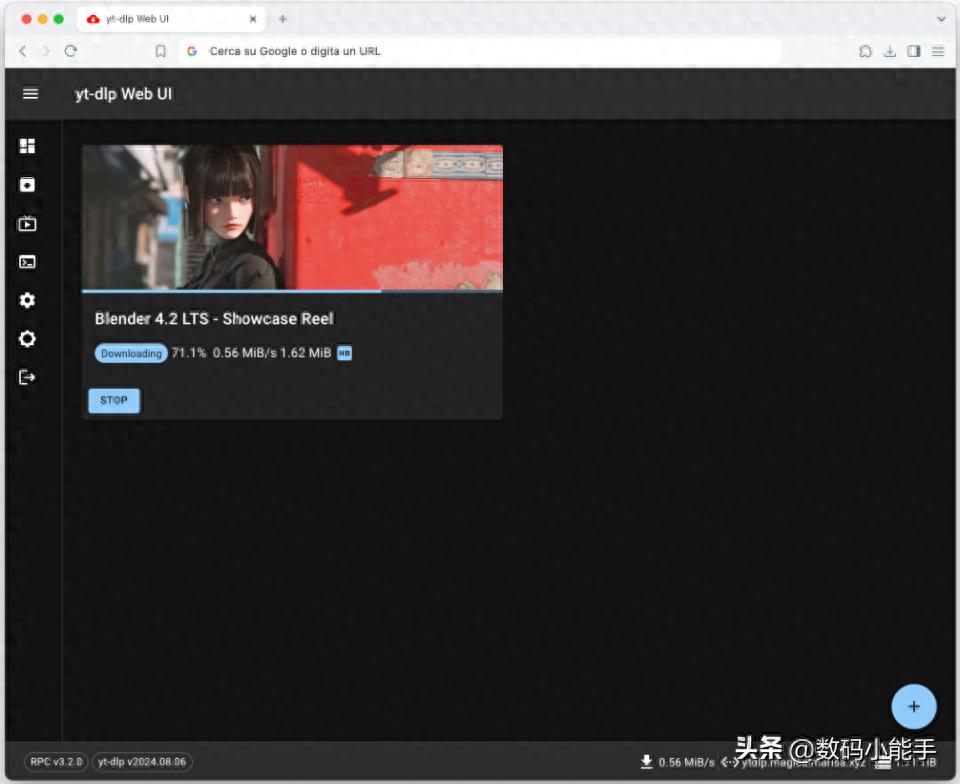
yt-dlp全名叫做“yt-dlp Web UI”,是一个免费开源的yt-dlp(基于 yt-dl 分支)下载工具,并为我们提供了一个非常简洁直观的网页UI界面。
我们通过它,就能通过浏览器链接轻松下载页面中的视频、音频、字幕等媒体文件,且该工具支持的网站平台多达上千个,其中就包括国内常见的某站,某云,等等。
设置和功能上它也是非常的友好,不仅原生支持中文,下载上还支持多个下载任务排队处理,以及允许用户自定义下载选项,如视频质量、格式等。
项目Github地址:
https://github.com/marcopiovanello/yt-dlp-web-ui
yt-dlp部署
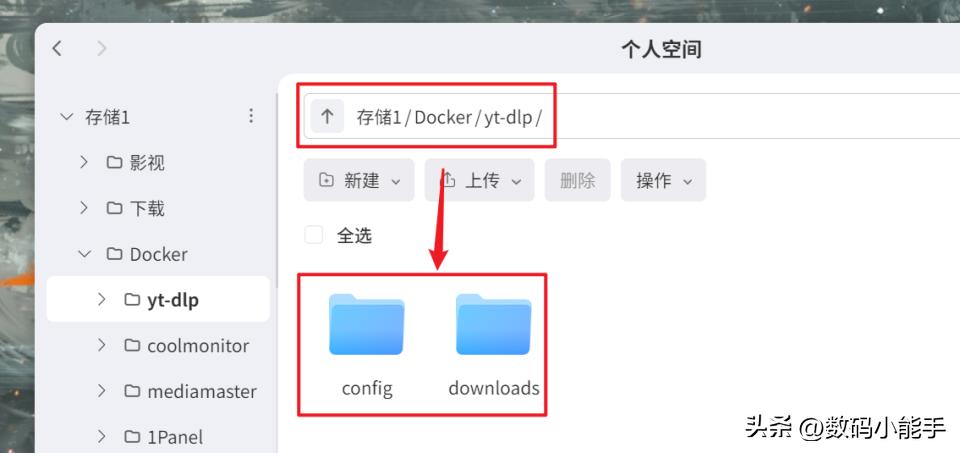
先在文件管理器的Docker目录新建一个yt-dlp的文件夹,然后在该文件夹名下建立config和downloads两个子文件夹。config用来映射配置文件的持久性,而downloads则是高工具的下载目录(其实如果你有其它的下载目录也可以不用新建,部署的时候直接映射指定的下载目录就可以了)。
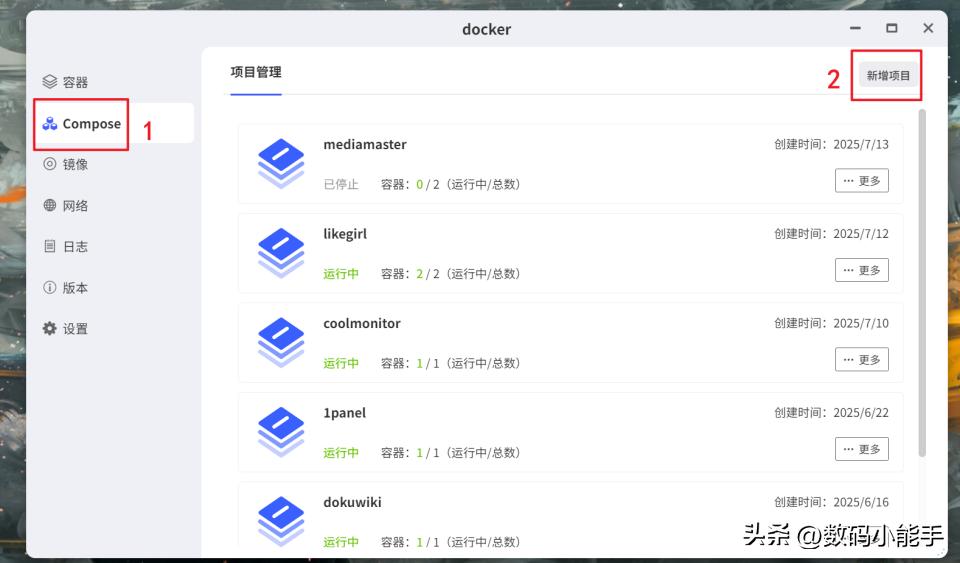
然后打开极空间NAS的“Docker”应用,点击【Compose】 > 【新增项目】。
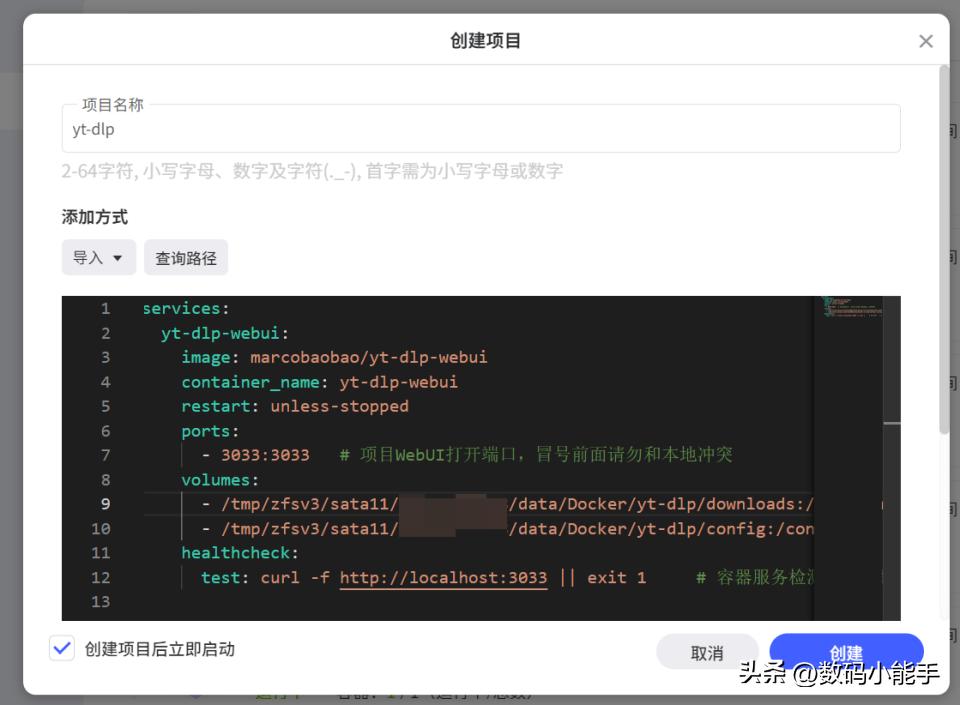
在新增项目页面自定义项目名称,输入以下 Docker Compose 配置信息后点“创建”按钮:
services:
yt-dlp-webui:
image: marcobaobao/yt-dlp-webui
container_name: yt-dlp-webui
restart: unless-stopped
ports:
- 3033:3033 # 项目WebUI打开端口,冒号前面请勿和本地冲突
volumes:
- ./downloads:/downloads # 冒号前面映射downloads子文件夹实际路径
- ./config:/config # 冒号前面映射config子文件夹实际路径
healthcheck:
test: curl -f http://localhost:3033 || exit 1 # 容器服务检测命令,默认即可以上代码需要根据注释自行修改,镜像的拉取需要自行解决网络问题。顺便说一下,volumes映射的路径需要使用“查询路径”查找到真实路径直接复制粘贴就可以了,个人觉得极空间这里对于新手小白已经是相当友好的操作了。
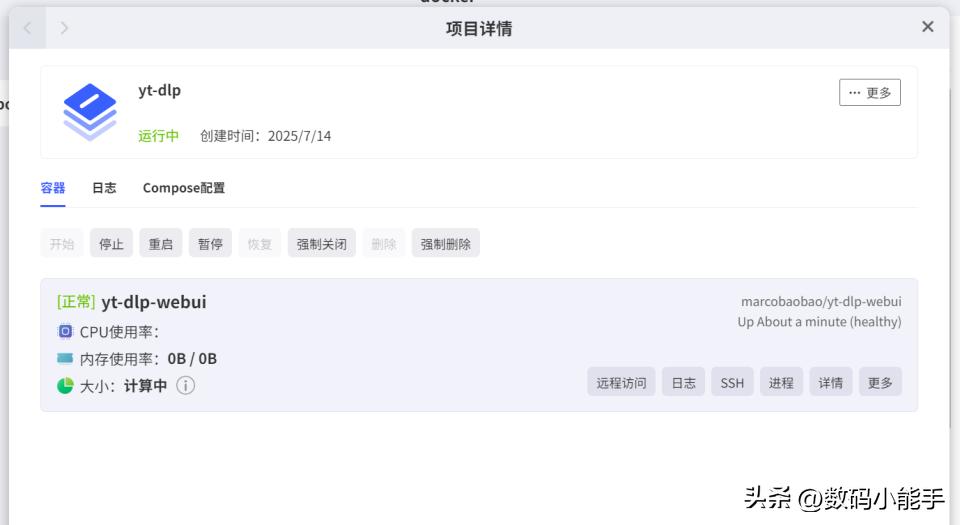
镜像不大,所以部署起来还是很快的,完成之后就能看到项目已经在正常运行了。
yt-dlp体验
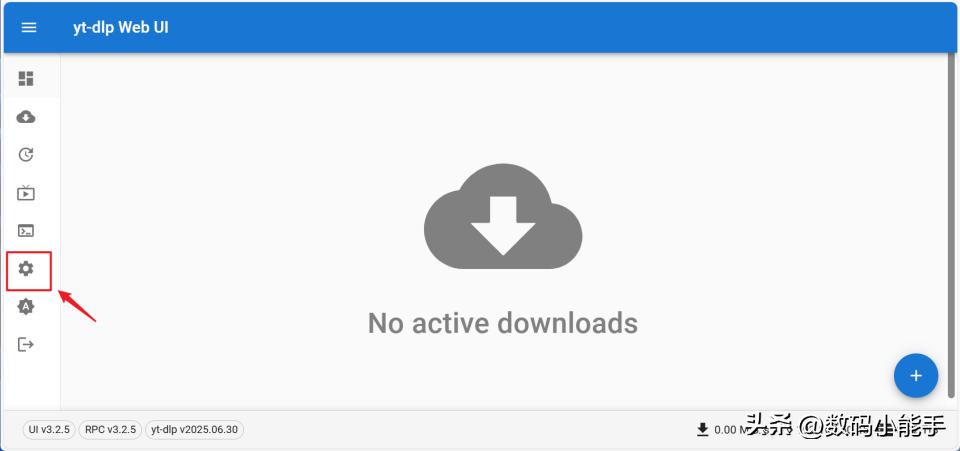
项目的打开方式没啥好说的,直接浏览器【IP:端口号】即可,只不过默认的语言还是英文,我们需要点开“设置”按钮设置中文。
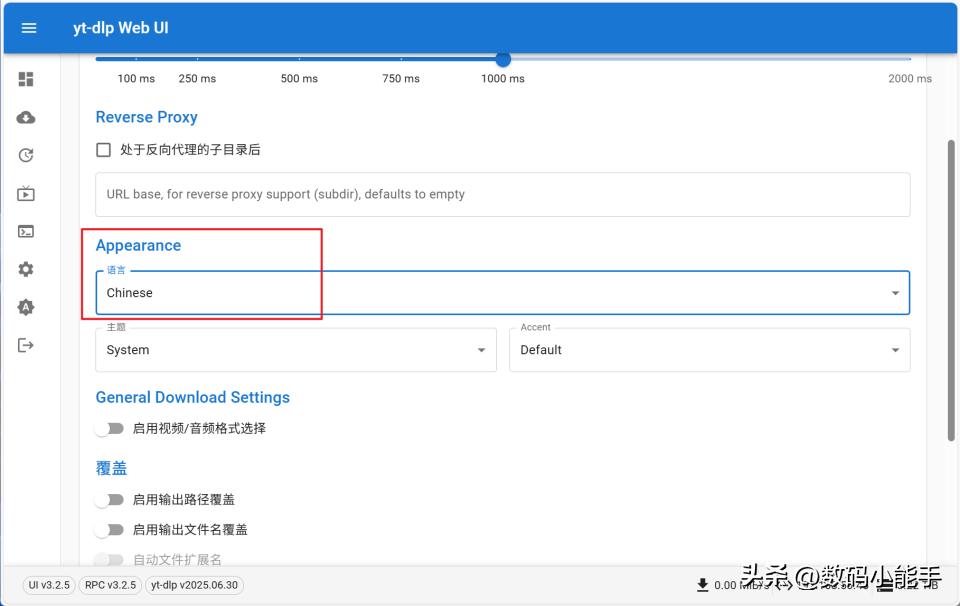
中文设置直接在Language选项下选择“ Chinese”,界面就会自动切换为中文。
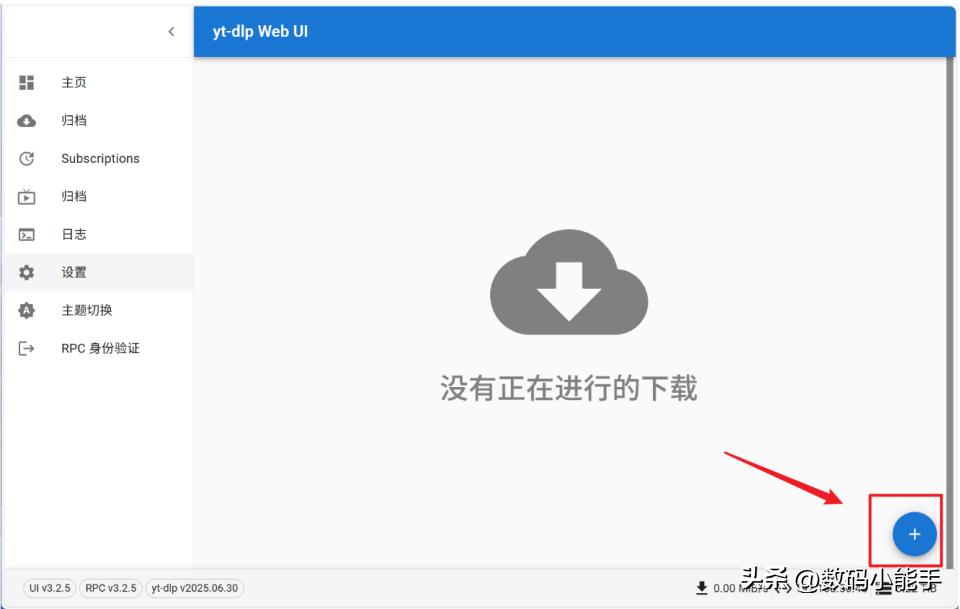
回到首页可以看到语言已经变成中文。接下来我们直接点右下角的“+”号就可以直接下载了。
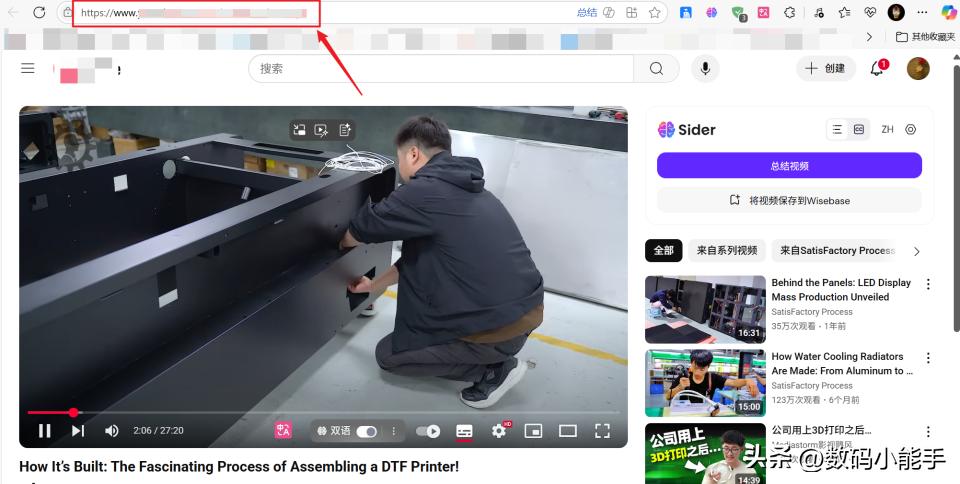
下载非常简单,我们仅需要打开任何媒体(视频、音频、字幕等)的播放界面,然后直接将浏览器地址栏的链接复制下来。
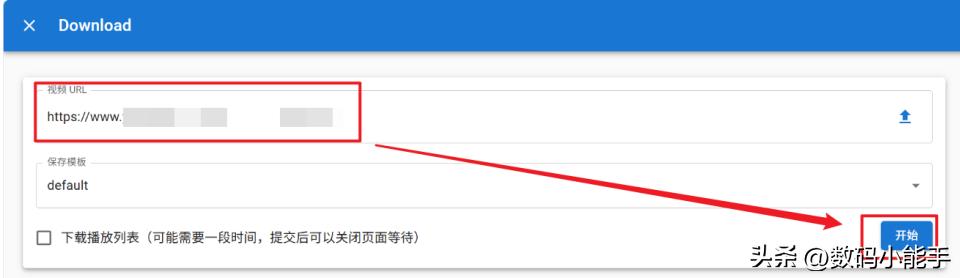
然后将链接粘贴到yt-dlp项目这边,直接点“开始”就能下载了。
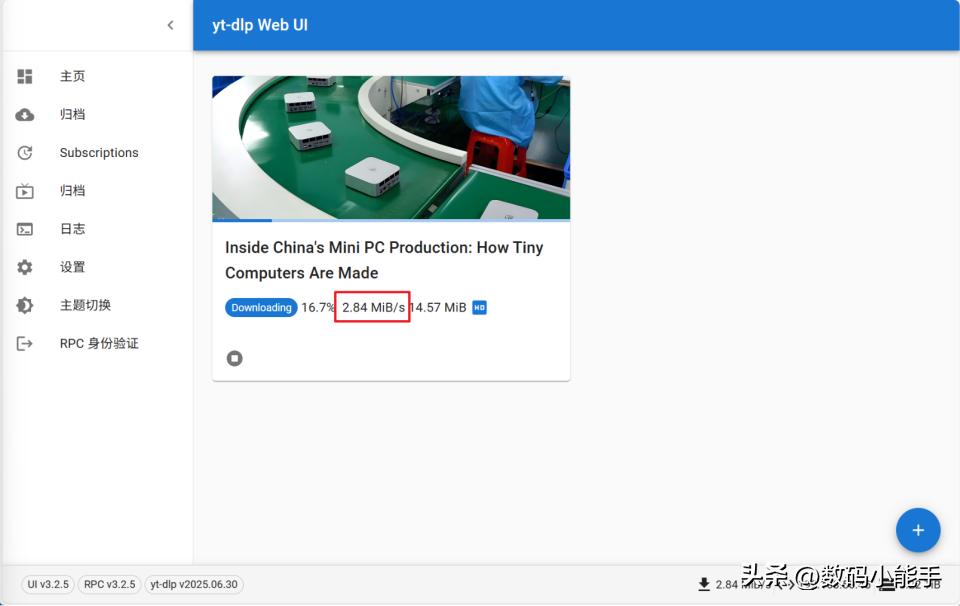
上图是我下载某国外流媒体平台的一个视频,下载的时候会自动展示封面,且显示下载速度,还是挺快的。
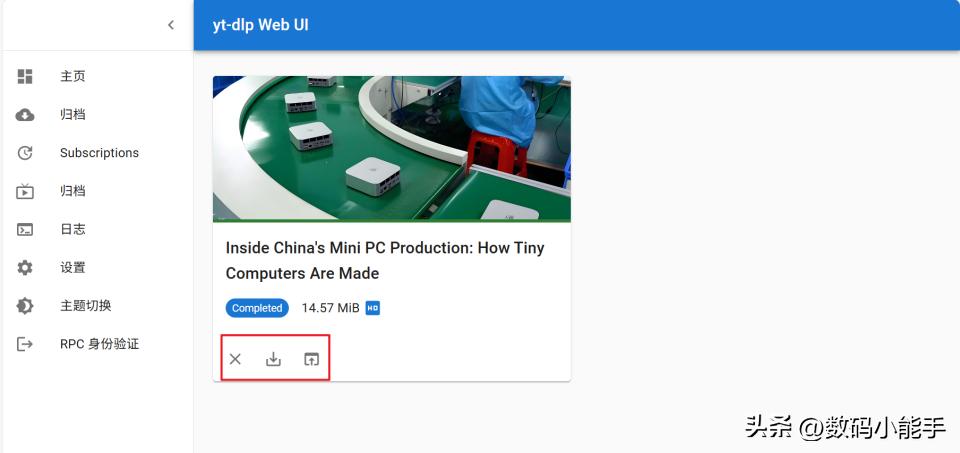
下载完成后可以对下载下来的视频进行删除,下载到本地,以及在线播放的操作。
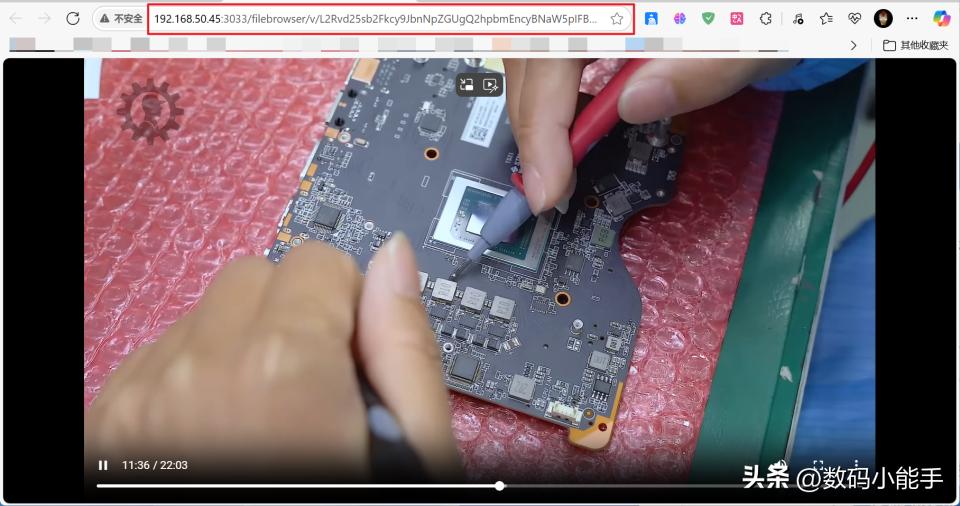
这里点击在线播放,可以看到它确实是打开的本地文件,播放非常流畅,没有任何卡顿。
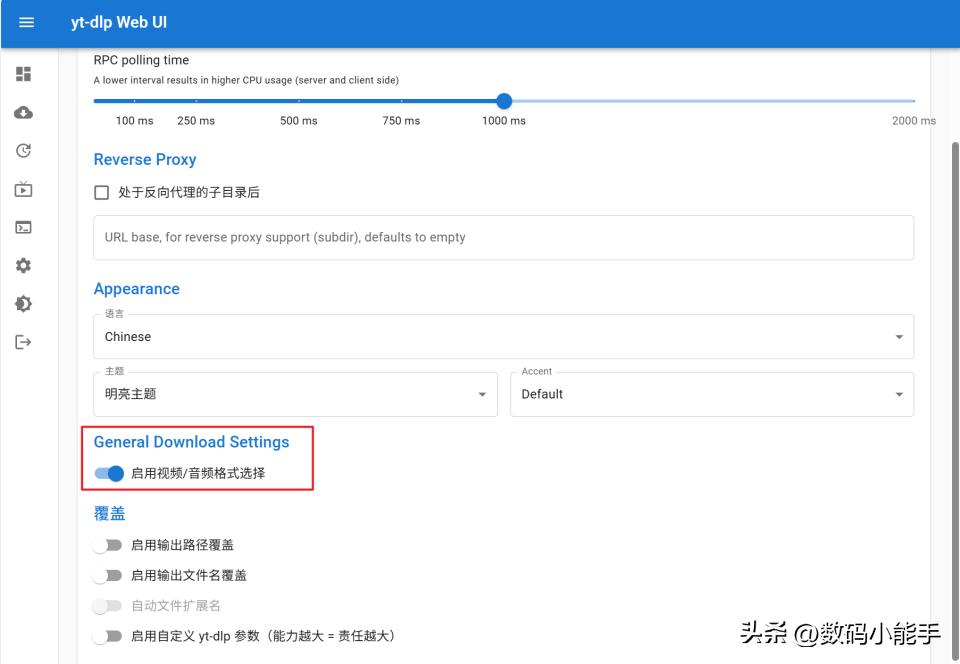
在设置里面其实还有很多个性化的选择,比如设置界面主题,启用格式选择,路径覆盖,文件名覆盖等。我这里演示开启视频/音频格式选择。
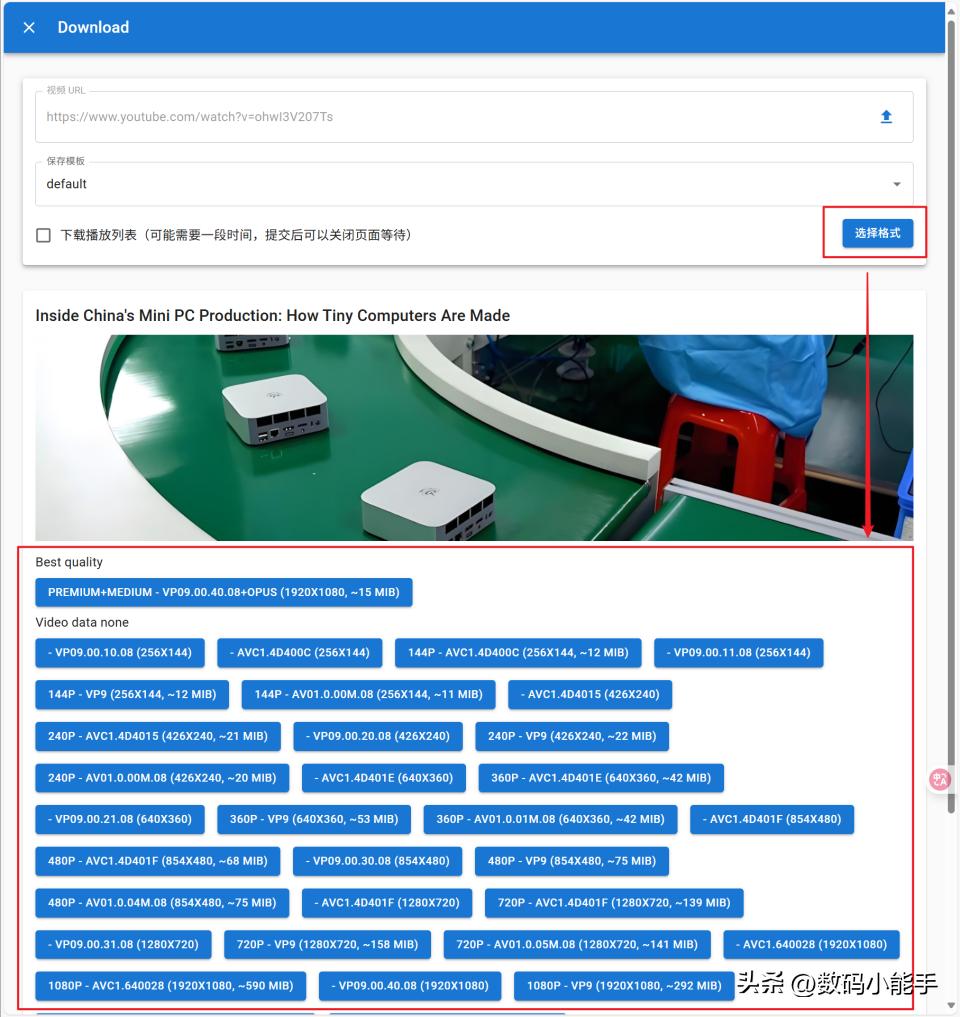
然后在下次下载的时候就会列出非常多不同分辨率的视频与不同格式的音频供我们选择。不过如果没有特殊需求,这里并不建议大家开启视频/音频格式选择,因为该工具会默认为我们下载最高品质的媒体文件。
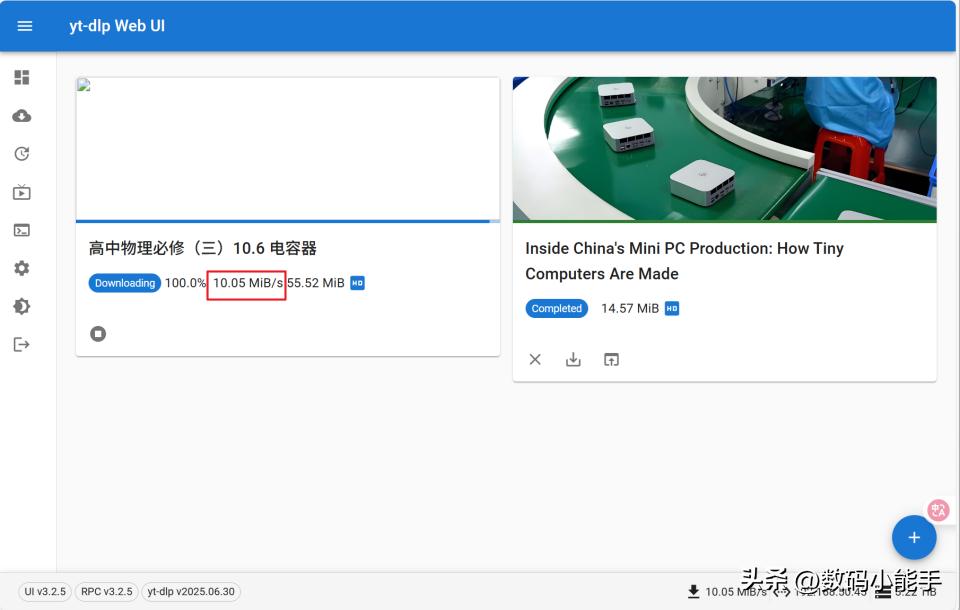
同样的方式我下载一个国内B站视频,可以看到这边是不受任何网络限制,直接跑满家里的带宽上限,非常给力!只不过看不到封面。
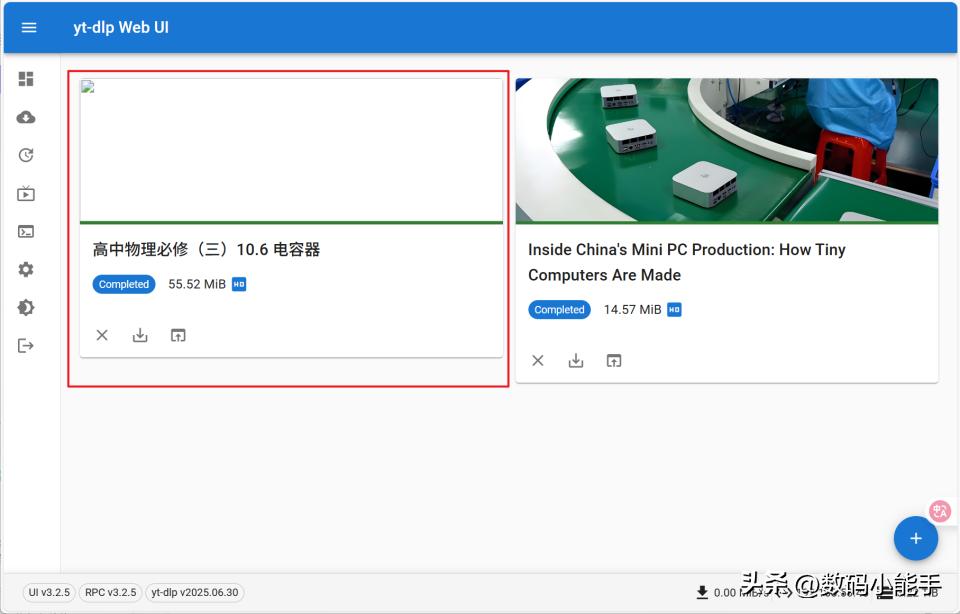
下载完成后依然没有封面,其它的操作倒是没有任何问题。
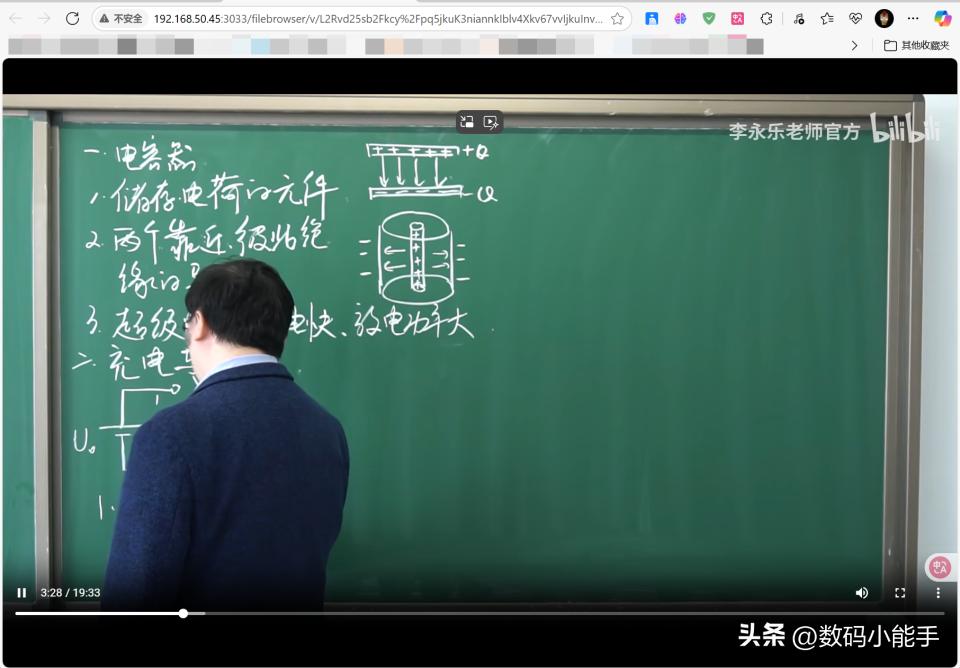
本地播放依然流畅。
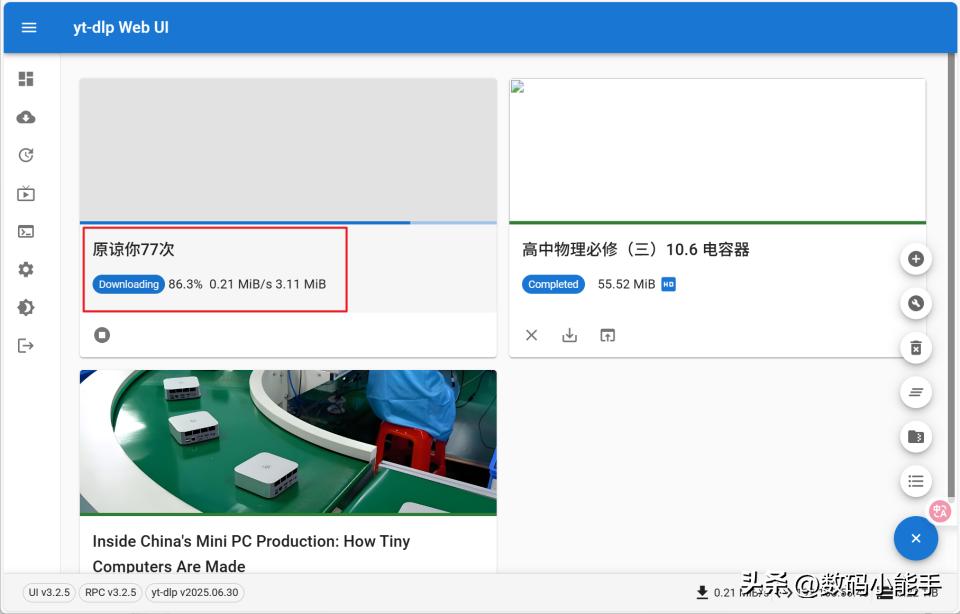
再次尝试下载某平台的音乐资源,同样是直接下载,不过还是没有封面图。
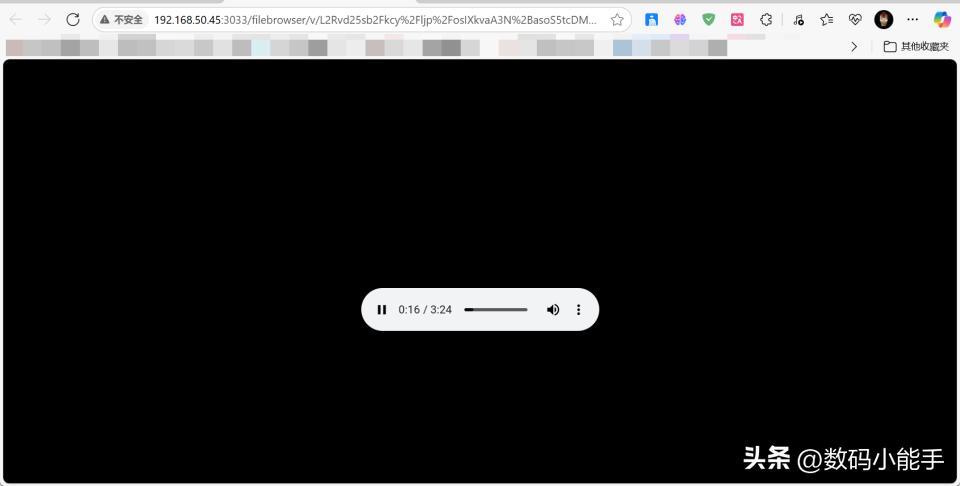
并且音乐文件也是可以直接在线听的。
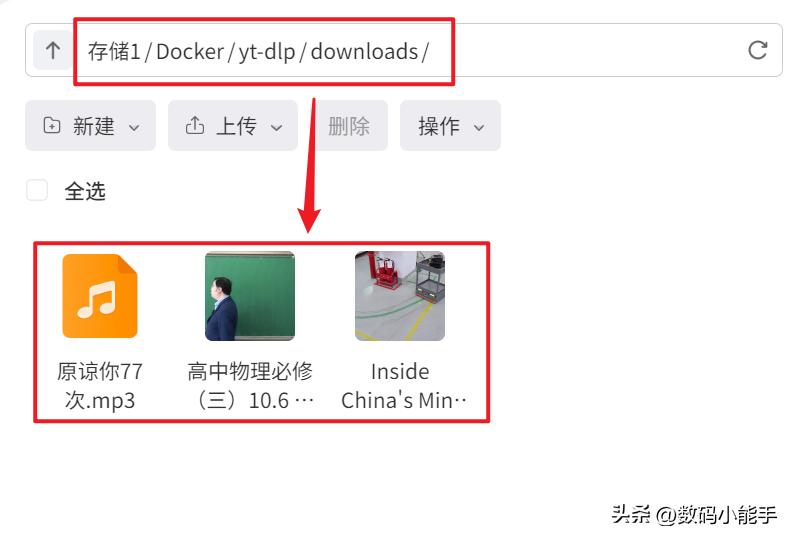
下载的资源全部都在我们部署时候指定的downloads目录内。
最后
该工具因为大家都知道的原因,我这里并不能详细的说明与展示,有需要的小伙伴可以部署下来后自行体验与挖掘,我只能告诉大家它的价值可比我文中展示的要多得多~
极空间NAS作为定位国产家用与轻办公市场的新势力NAS,凭借简单易用和高性价比的特性,以及功能丰富和娱乐性强的优点,成为了众多NAS需求用户的首选。同时它的产品线也覆盖丰富,从百元级的入门到千元级的旗舰全部都有,从而满足不同用户群体的多样化需求。
好了,以上就是今天给大家分享的内容,我是爱分享的Stark-C,如果今天的内容对你有帮助请记得收藏,顺便点点关注,咱们下期再见!谢谢大家~







